DUAS FERRAMENTAS PARA TURBINAR O VISUAL DE QUALQUER PC.
Para manter a areá de serviço limpa existe diversos programas que poderiam fazer o mesmo um dele é o RocketDock-v1.3.5 porém o programa não passa mais por atualização e sua versão é 32bits também ficou para traz foi então que optei pelo Nexus Dock o programa possui muito mais capacidade de configuração nas versões pagas porém a sua versão gratuita não faz feio é possível de notar a rapidez da aberturas dos programas ao clicar nos ícones anexados no Nexus Dock além de ser ambos em português Brasil.
É possivel alter temas , sons, efeitos, posição, aparência,...etcCUSTOMIZANDO O WINDOWS
Bem tem muitos usuários aficionados procurando por algo que possa turbinar o visual e as funcionalidades de seus computadores.
Todos procuram por Gadgets que possa mostrar o desempenhos de seus computadores sem que precisem ficar o tempo todo checando o "Gerenciador de Tarefas do Windows".
Bem quando se trata de Gadgets é difícil encontra algum que possua um visual agradável associado de boas funcionalidades por isso decidir apresentar o Rainmenter como esse programinha é possível turbinar não só as funcionalidades mais também o visual.
Baixe a ultima versão Rainmeter 2.4 Final Available! ►baixe os temas e suas aplicações iSteve by minhtrimatrix ► Simply Nova by Nova-7-Sev-dd ► CLN by toastbrotpascal ► Torn Paper by UltimateRT ► Enigma by Kaelri. Esse Último é o melhor
O programa funciona como a barra lateral do Windows, por isso devemos instala-lo primeiro e só depois deveremos acrescentar os temas, e para isso temos duas maneiras simples de fazer isso.
A 1ª é através de um arquivos criado para o próprio Rainmenter os tais arquivos com extensão .rmskin.
E a 2ª é através das pastas com o arquivo bruto que após serem compactados pelo próprio Rainmenter se tornam arquivos .rmskin para serem descompactados novamente na pasta Skins .
INSTALANDO NOVOS TEMAS OU APLICATIVOS
O que acontece é que quando instalamos o Rainmenter e instalamos os arquivos .rmskin é que o Rainmenter descompacta os arquivos .rmskin e os coloca em uma pasta chamada "Skins" localizada em "C:\Users\AILTON\Documents\Rainmeter\Skins" portando se acontecer de baixamos o os arquivos descompactados basta copiarmos as pastas para a pata Skins em "Documents ►Rainmeter ► Skins" ou através do botão" Create .rmskin package..." localizarmos as pasta e criamos um arquivo .rmskin e instalarmos.
INSTALANDO NOVOS TEMAS OU APLICATIVOS
O que acontece é que quando instalamos o Rainmenter e instalamos os arquivos .rmskin é que o Rainmenter descompacta os arquivos .rmskin e os coloca em uma pasta chamada "Skins" localizada em "C:\Users\AILTON\Documents\Rainmeter\Skins" portando se acontecer de baixamos o os arquivos descompactados basta copiarmos as pastas para a pata Skins em "Documents ►Rainmeter ► Skins" ou através do botão" Create .rmskin package..." localizarmos as pasta e criamos um arquivo .rmskin e instalarmos.
ADICIONANDO UM APLICATIVO OU TEMA
Como o Rainmeter aberto é possível configurar o idioma na aba "Configurações" e apos copiar as partas ou instalar o arquivos .rmskin basta atualizar clicando no botão "atualizar tudo" agora basta abrir as patas que aparecem no painel e clicar nas setinhas ate alcançar os arquivos .ini feito isso clique duas vezes para adicionar a ferramenta que poderá ser Calendários Monitores de Temperatura de Tempo ou do Próprio Processador, CPU, RAM, Relógios,...etc
Na aba temas poderemos adicionar quase tudo de uma só vez, quase porque é possível acrescenta ferramentas de outros temas Temas ► Escolha Um Temas ►Carregar.
EDITAR
Os arquivos podem ser editados de 3 maneiras tanto na pasta 1º dando dois cliques sobre eles ou com o botão direito ► editar 2º ou clicando como o botão direito ► sobre um dos aplicativos ► editar skin e 3º clicando no arquivo com a tecla direita do mause sobre o arquivos .ini dentro da do Rainmeter ► editar.
1º e 2º
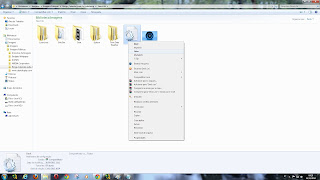

3º
1º e 2º
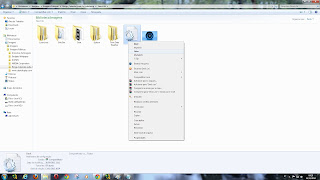

3º
NOTA
Para que o gráficos de temperatura do processador sejam mostrados na tela através do Tema Enigma by Kaelri ou através dos códigos demostrativos AQUI basta copiar no boco de notas renomear e salvar como .ini e copiar e colar em uma pasta e acrescentar a pasta dentro da pasta Skins em "Documents ►Rainmeter ► Skins" basta atualizar tudo clicando no botão "atualizar tudo" no Ranmeter feito isso instale o Core Temp 1.0 RC4 e ao abri o programa será possível notar os números funcionando.
MUITOS OUTROS TEMAS PODERÃO SER ENCONTRADOS AQUI

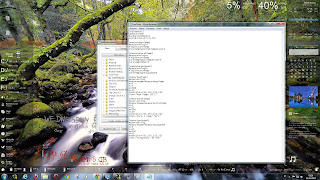
Nenhum comentário:
Postar um comentário